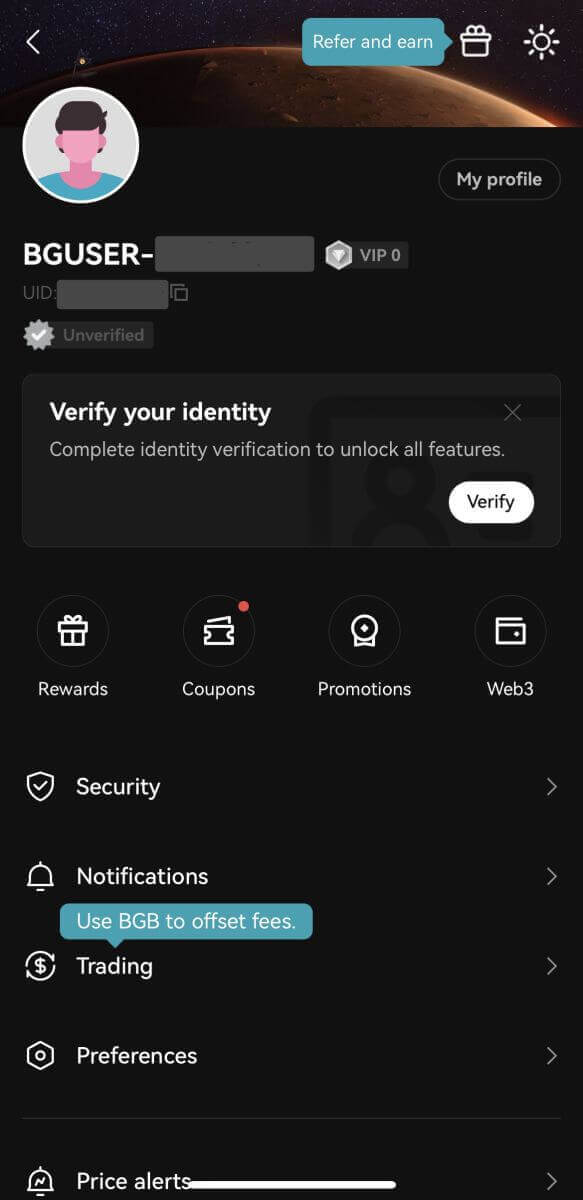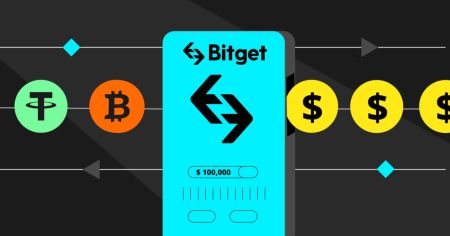ජංගම දුරකථනය සඳහා Bitget යෙදුම බාගත කර ස්ථාපනය කරන්නේ කෙසේද (Android, iOS)
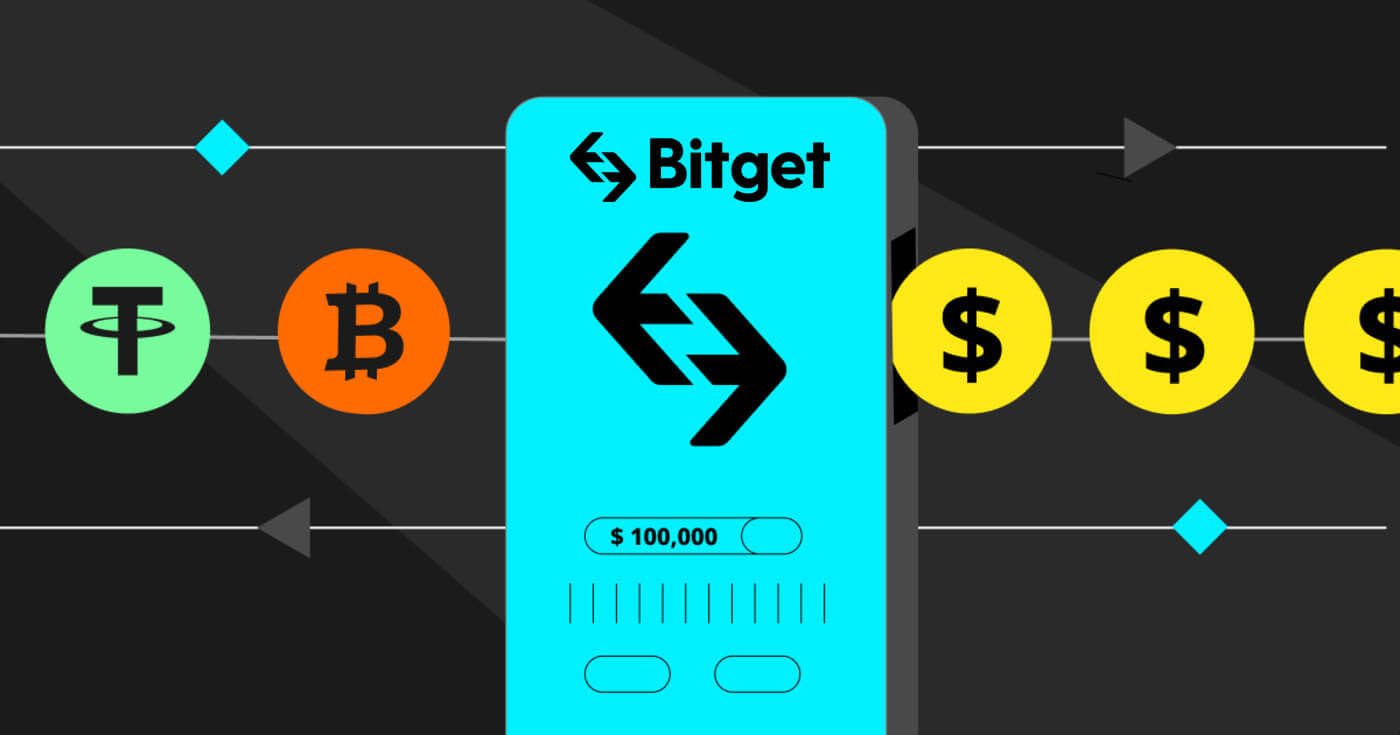
IOS දුරකථනයෙන් Bitget යෙදුම බාගත කර ස්ථාපනය කරන්නේ කෙසේද
වෙළඳ වේදිකාවේ ජංගම අනුවාදය එහි වෙබ් අනුවාදයට හරියටම සමාන වේ. එහි ප්රතිඵලයක් වශයෙන්, වෙළඳාම, තැන්පතු සහ මුදල් ආපසු ගැනීම සම්බන්ධයෙන් කිසිදු ගැටළුවක් ඇති නොවේ. එපමණක් නොව, iOS සඳහා වන Bitget වෙළඳ යෙදුම සබැඳි වෙළඳාම සඳහා හොඳම යෙදුම ලෙස සැලකේ. මේ අනුව, එය ගබඩාවේ ඉහළ ශ්රේණිගත කිරීමක් ඇත.
App Store වෙතින් Bitget යෙදුම බාගන්න හෝ මෙහි ක්ලික් කරන්න . "Bitget" යෙදුම සඳහා සරලව සොයන්න සහ එය ඔබගේ iPhone හෝ iPad මත බාගත කරන්න.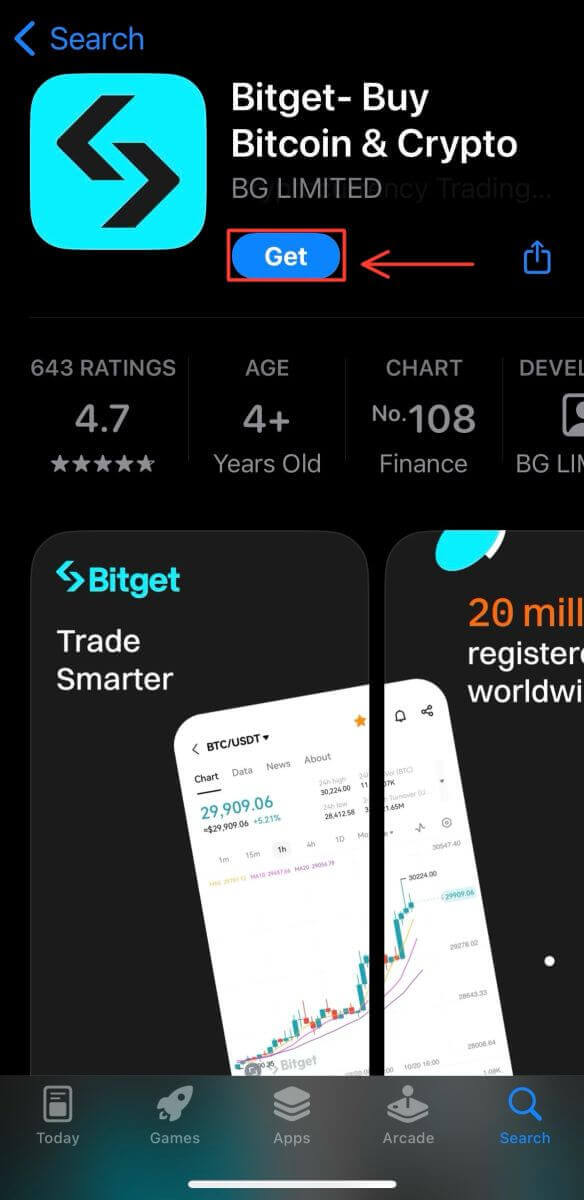
ස්ථාපනය සම්පූර්ණ වන තෙක් රැඳී සිටින්න. එවිට ඔබට Bitget යෙදුමට ලියාපදිංචි වී වෙළඳාම ආරම්භ කිරීමට ලොග් විය හැකිය.
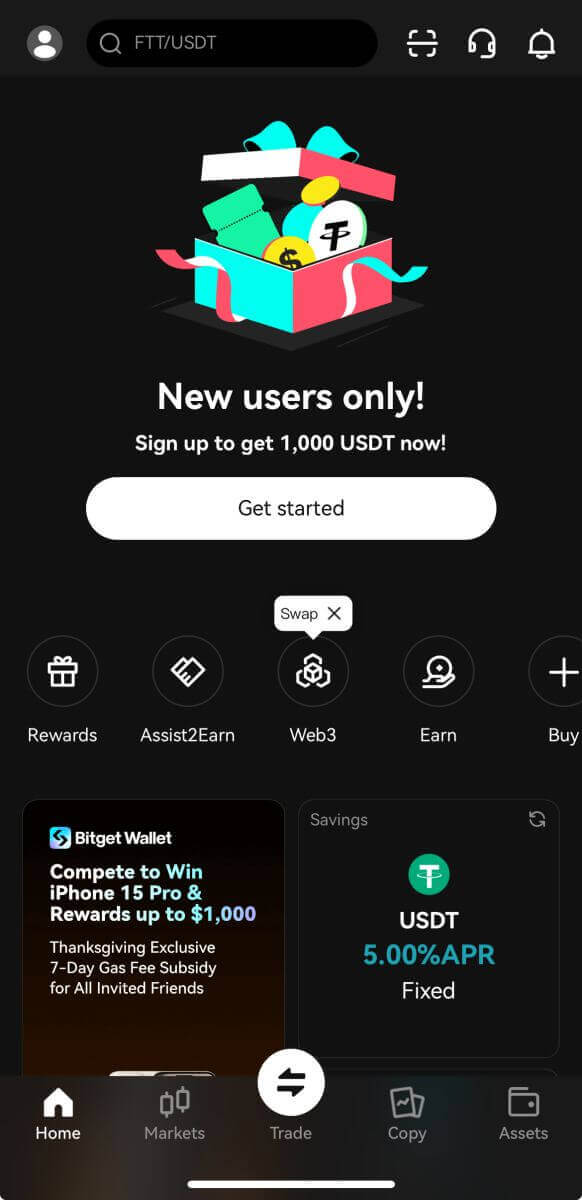
Android Phone මත Bitget යෙදුම බාගත කර ස්ථාපනය කරන්නේ කෙසේද?
Android සඳහා Bitget වෙළඳ යෙදුම සබැඳි වෙළඳාම සඳහා හොඳම යෙදුම ලෙස සැලකේ. මේ අනුව, එය ගබඩාවේ ඉහළ ශ්රේණිගත කිරීමක් ඇත, වෙළඳාම, තැන්පතු සහ මුදල් ආපසු ගැනීම සම්බන්ධයෙන් ද කිසිදු ගැටළුවක් ඇති නොවේ.
Google Play store වෙතින් Bitget ජංගම යෙදුම බාගන්න හෝ මෙතැන ක්ලික් කරන්න . "Bitget" යෙදුම සඳහා සරලව සොයන්න සහ එය ඔබගේ Android දුරකථනයෙන් බාගත කරන්න.
බාගැනීම සම්පූර්ණ කිරීමට [ස්ථාපනය] ක්ලික් කරන්න. 
ස්ථාපනය සම්පූර්ණ වන තෙක් රැඳී සිටින්න. එවිට ඔබට Bitget යෙදුමට ලියාපදිංචි වී වෙළඳාම ආරම්භ කිරීමට ලොග් විය හැකිය.
Bitget යෙදුමේ ලියාපදිංචි වන්නේ කෙසේද
1. යෙදුම විවෘත කරන්න, [Avatar] මත ක්ලික් කරන්න, තෝරන්න [ලියාපදිංචි වන්න]


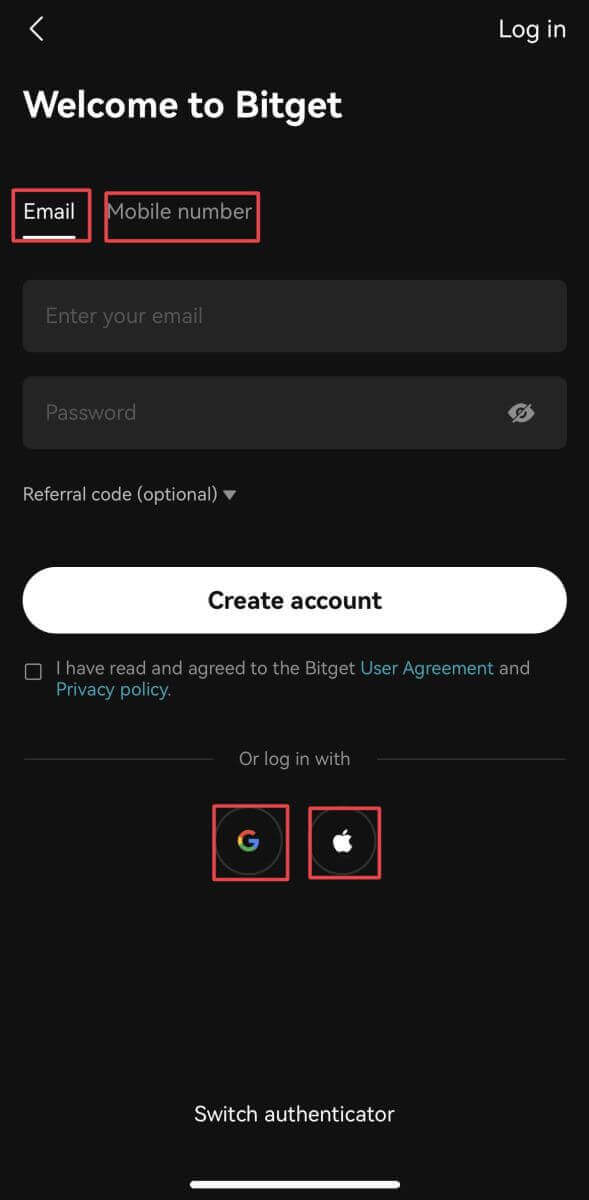
ඔබගේ Google ගිණුම සමඟ ලියාපදිංචි වන්න:
3. [Google] තෝරන්න. ඔබගේ Google ගිණුම භාවිතයෙන් Bitget වෙත පුරනය වීමට ඔබෙන් විමසනු ඇත. [ඊළඟ] තට්ටු කරන්න.
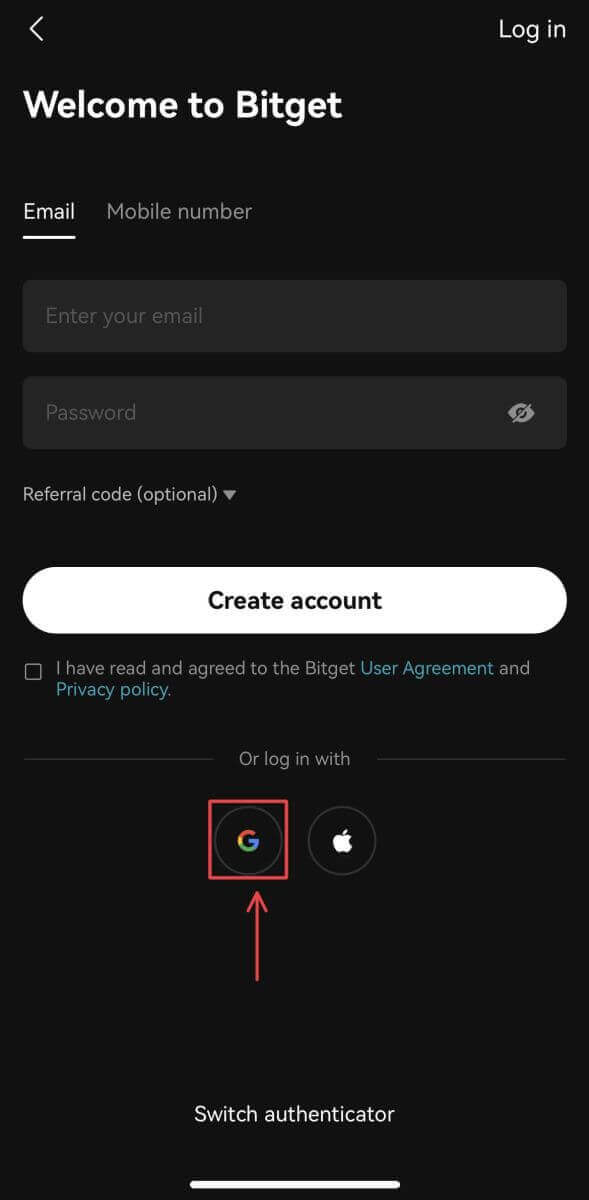
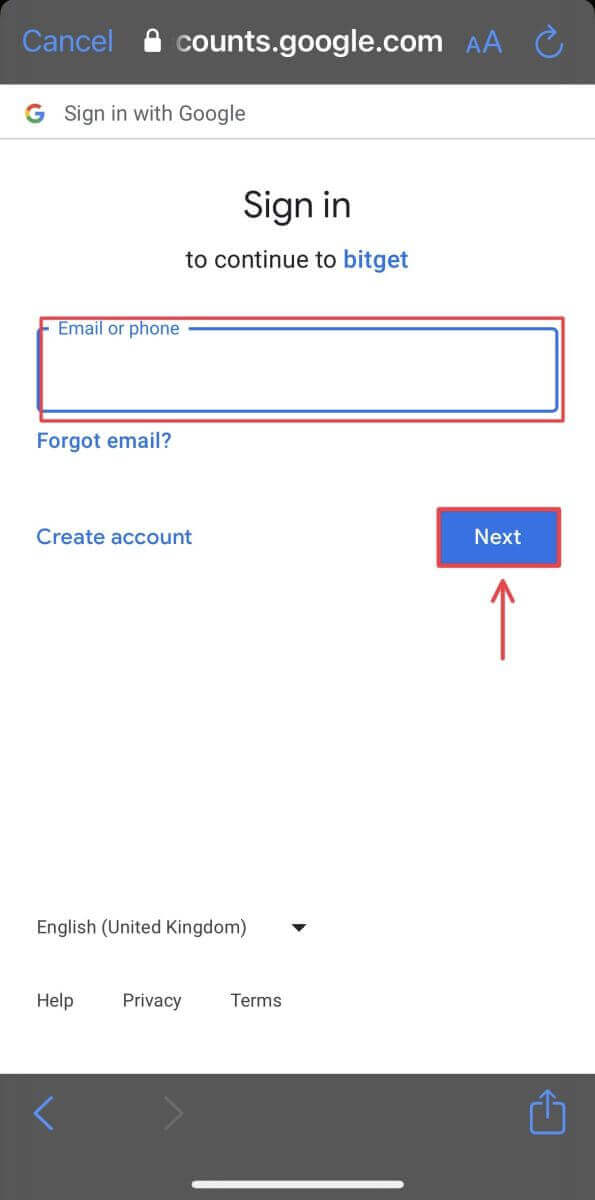
4. සත්යාපනය සම්පූර්ණ කරන්න
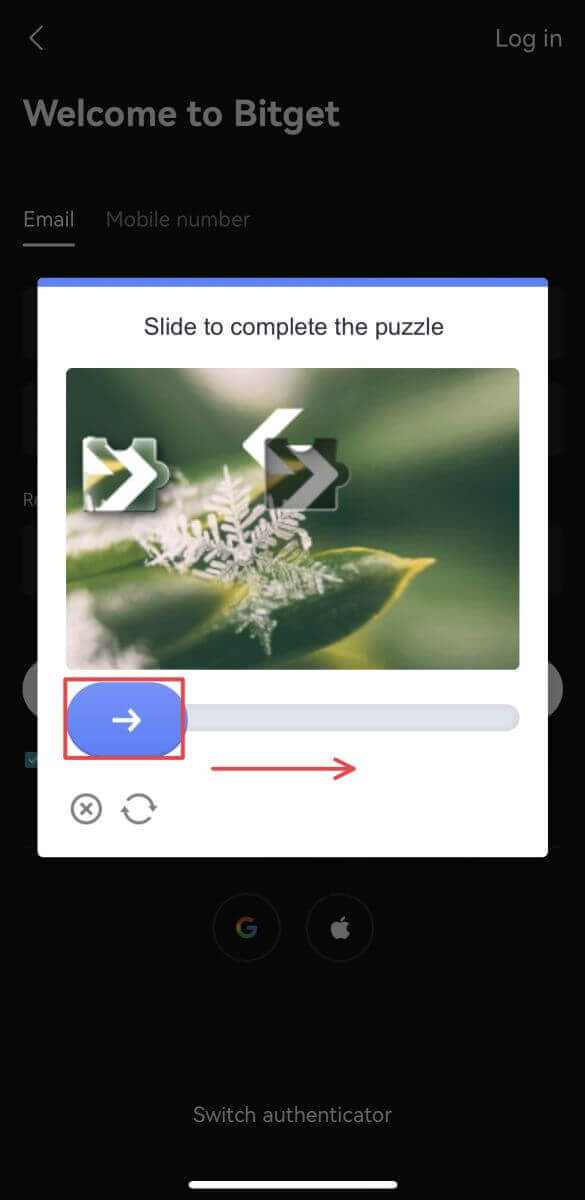
5. ඔබගේ Google ගිණුමට යවා ඇති සත්යාපන කේතය ටයිප් කරන්න
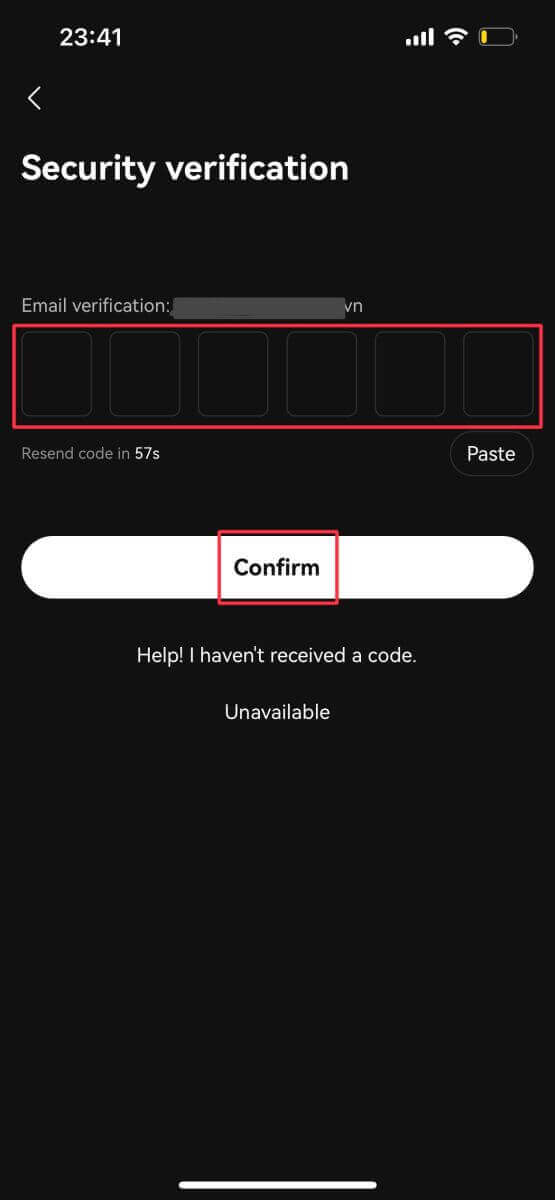
6. සුභ පැතුම්! ඔබ සාර්ථකව Bitget ගිණුමක් සාදා ඇත.
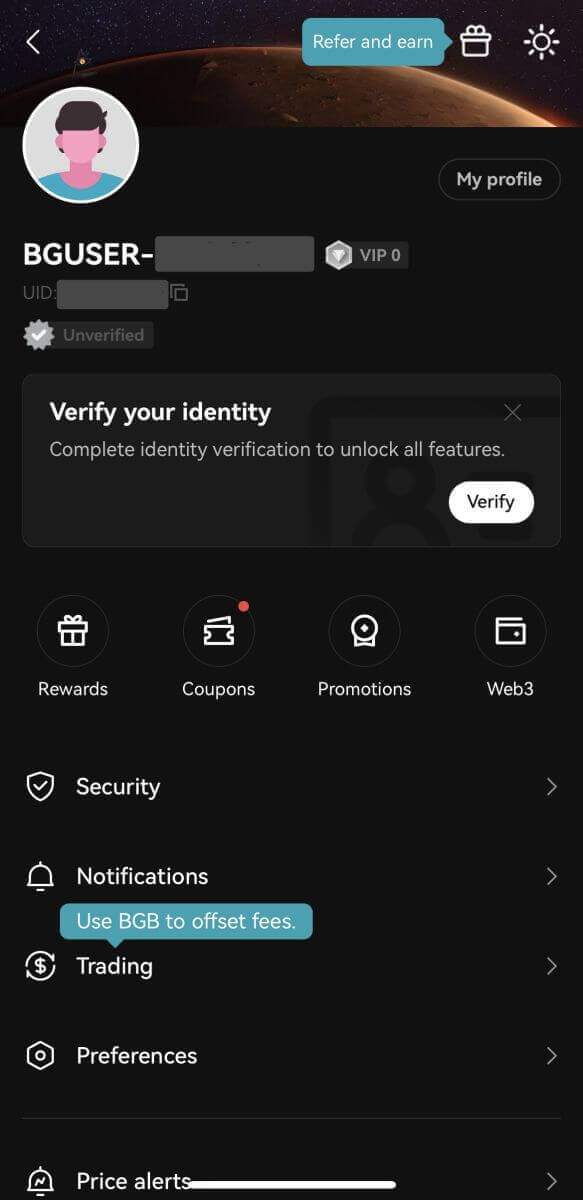
ඔබගේ Apple ගිණුම සමඟ ලියාපදිංචි වන්න:
3. [ඇපල්] තෝරන්න. ඔබගේ Apple ගිණුම භාවිතයෙන් Bitget වෙත පුරනය වීමට ඔබෙන් විමසනු ඇත. [ඉදිරියට යන්න] තට්ටු කරන්න.
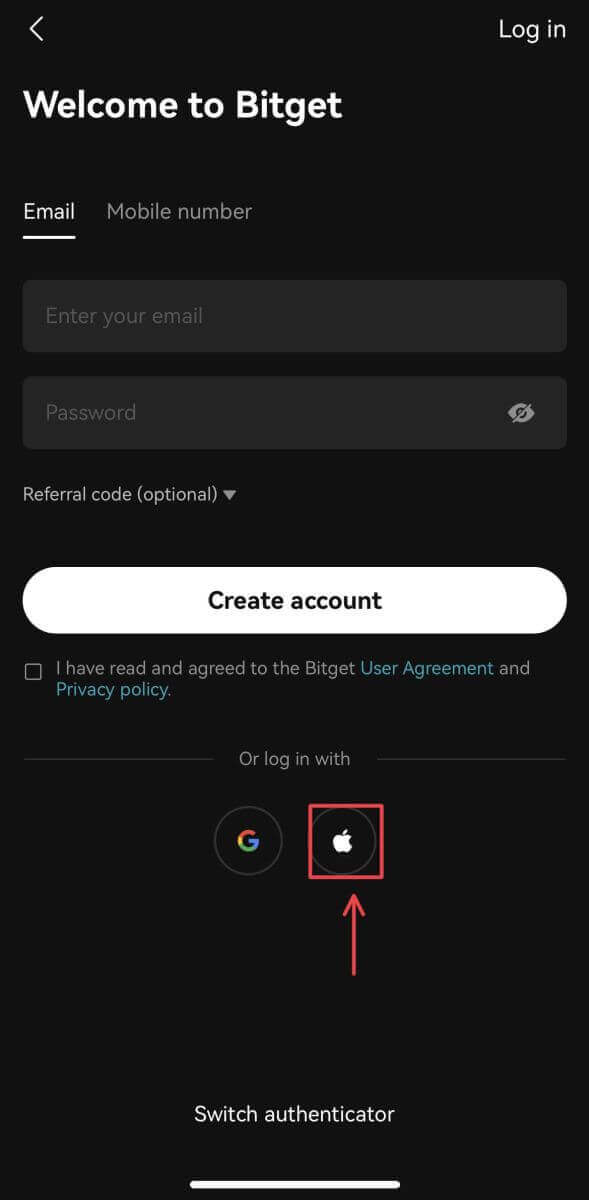
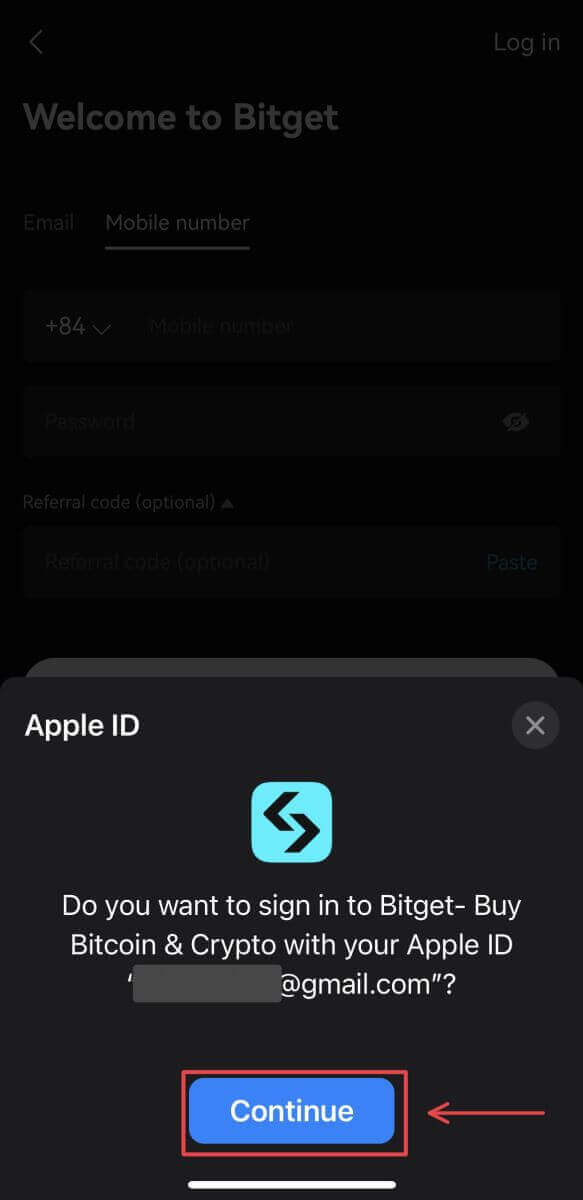
4. ඔබගේ ගිණුම සාදා, සත්යාපන කේතය ටයිප් කර ඔබට එකක් තිබේ නම් එය යොමු කරන්න. ඉන්පසු Bitget හි පරිශීලක ගිවිසුම සහ රහස්යතා ප්රතිපත්තිය කියවා එකඟ වන්න, [Sign up] ක්ලික් කරන්න.
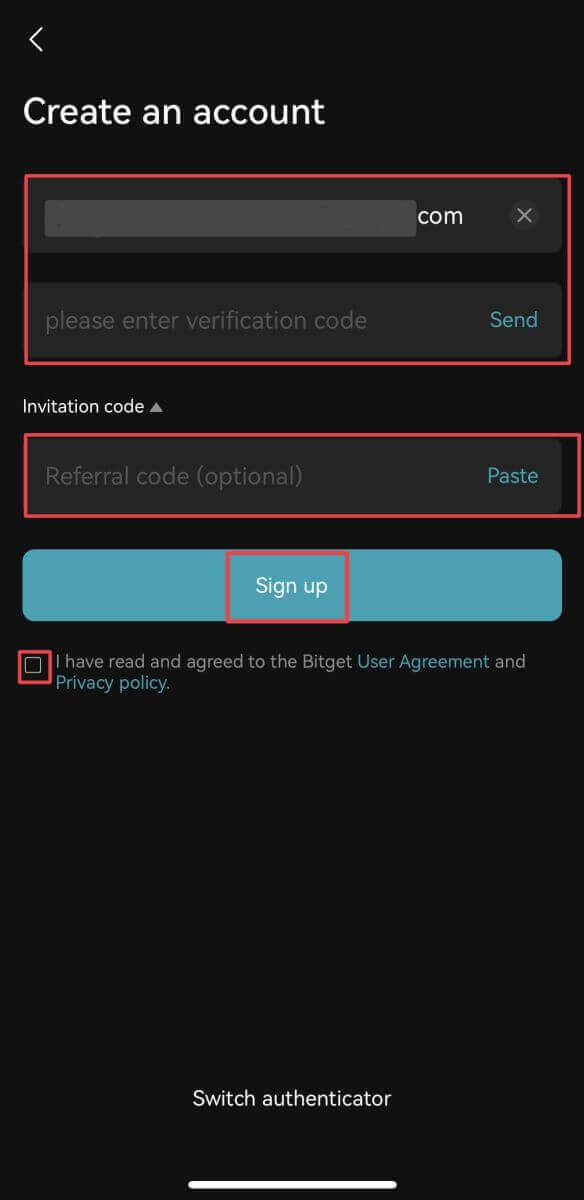
5. ඔබගේ විද්යුත් තැපැල් ගිණුමට යවා ඇති සත්යාපන කේතය ටයිප් කරන්න
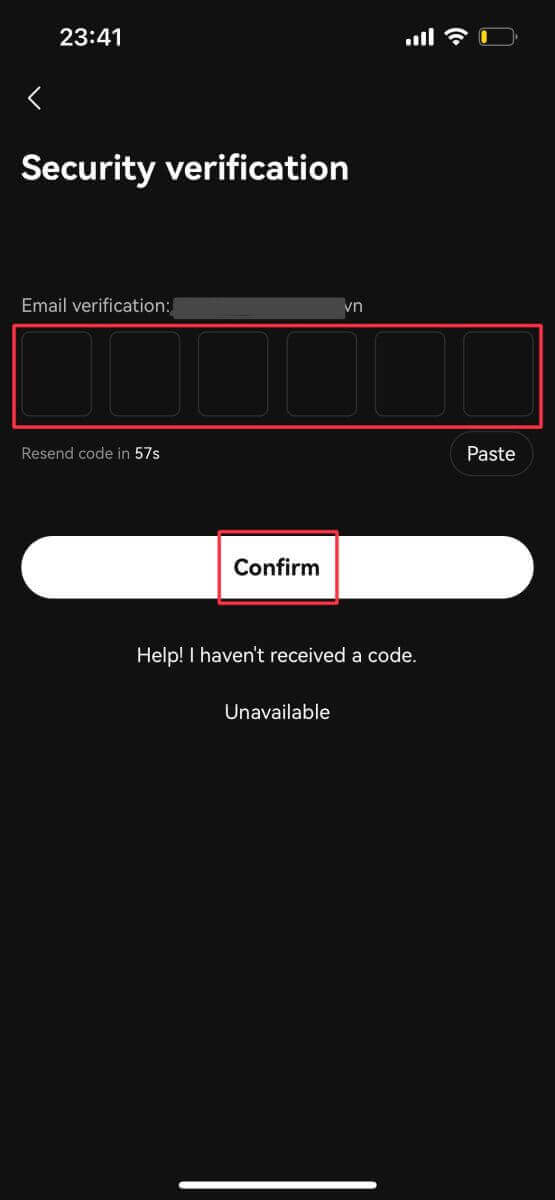
6. සුභ පැතුම්! ඔබ සාර්ථකව Bitget ගිණුමක් සාදා ඇත.
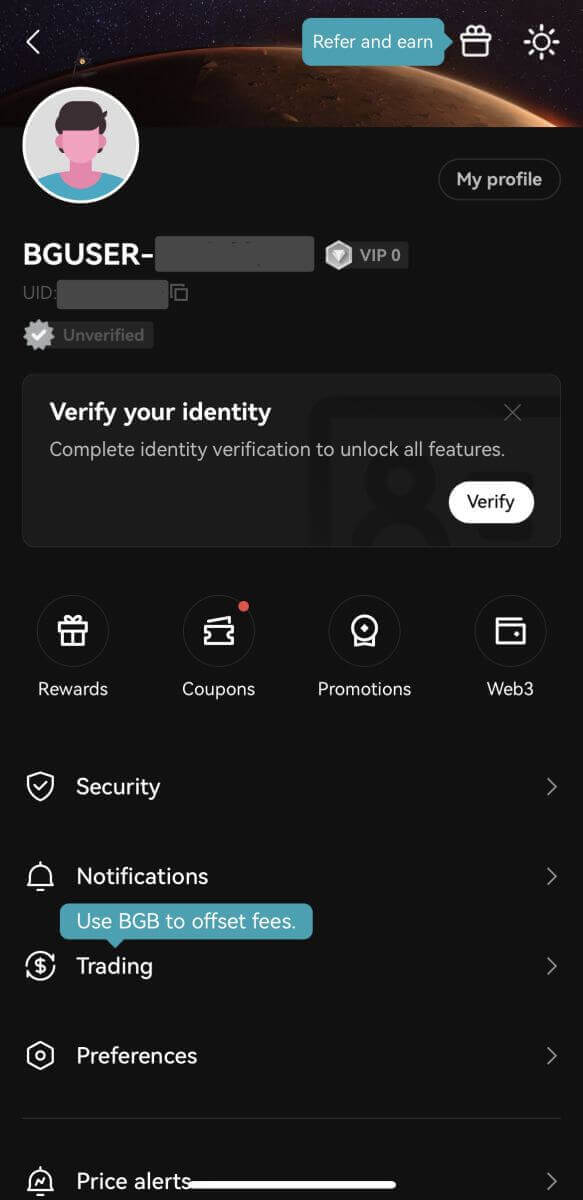
ඔබගේ විද්යුත් තැපෑල/දුරකථන අංකය සමඟ ලියාපදිංචි වන්න:
3. [ඊමේල්] හෝ [දුරකථන අංකය] තෝරා ඔබේ විද්යුත් තැපැල් ලිපිනය/දුරකථන අංකය ඇතුළත් කරන්න. ඉන්පසුව, ඔබගේ ගිණුම සඳහා ආරක්ෂිත මුරපදයක් සාදන්න.
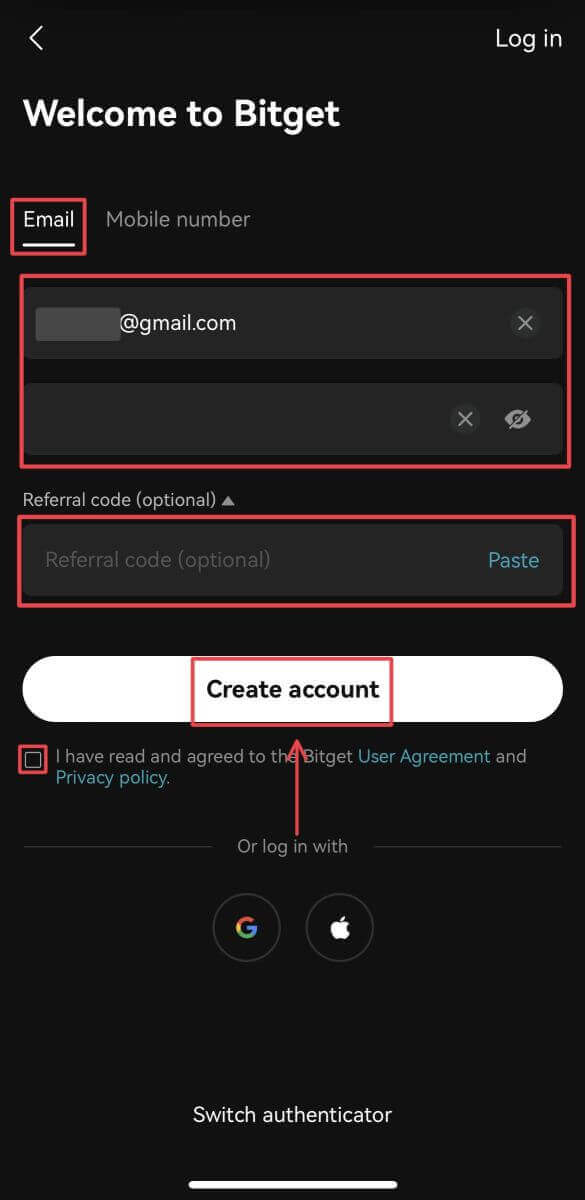
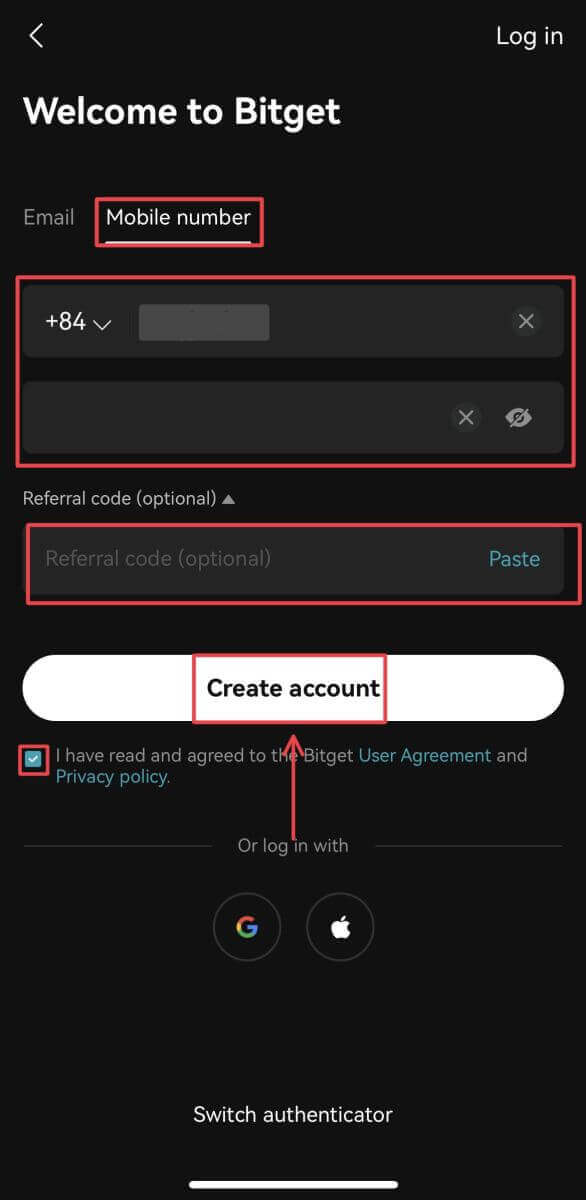
සටහන:
- ඔබගේ මුරපදයේ අක්ෂර 8-32ක් අඩංගු විය යුතුය
- අවම වශයෙන් එක් අංකයක්
- අවම වශයෙන් එක් ලොකු අකුරක්වත්
- අවම වශයෙන් එක් විශේෂ අක්ෂරයක් (සහාය පමණි: ~`!@#$%^*()_-+={}[]|;:,.?/)
4. ඔබගේ විද්යුත් තැපෑලෙන් හෝ දුරකථනයෙන් ඔබට ඉලක්කම් 6ක සත්යාපන කේතයක් ලැබෙනු ඇත. මිනිත්තු 10ක් ඇතුළත කේතය ඇතුළත් කර [ඉදිරිපත් කරන්න] තට්ටු කරන්න.
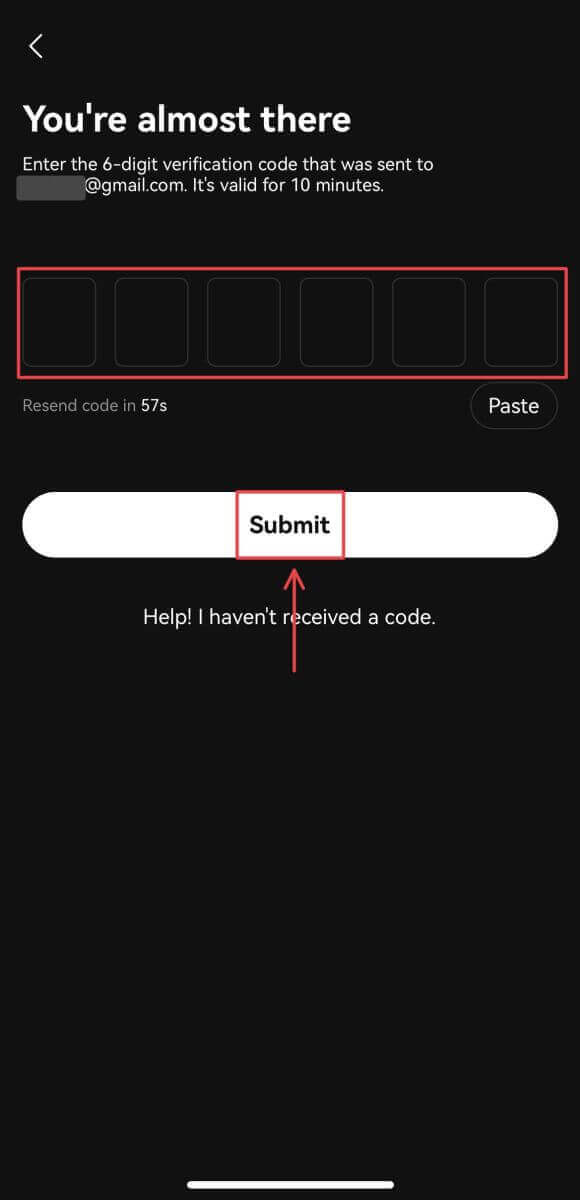
5. සුභ පැතුම්! ඔබ සාර්ථකව Bitget ගිණුමක් සාදා ඇත.